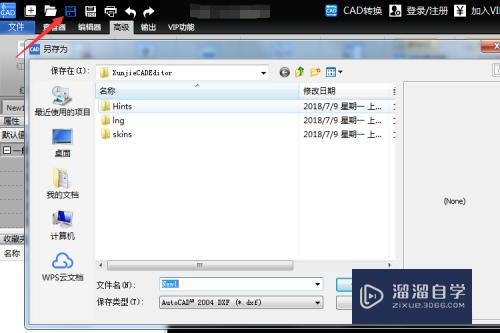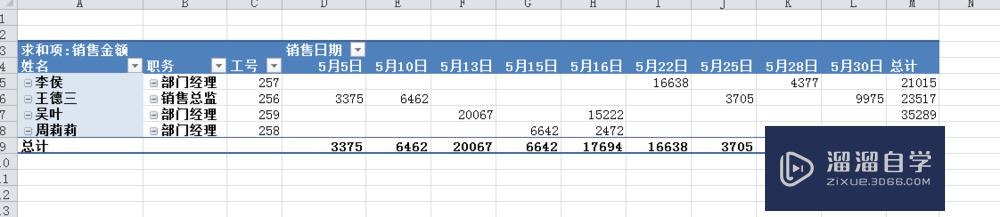Excel怎么用减法(excel怎么用减法公式)优质
Excel 在工作中起到了不小的作用。合理的运用能起到事倍功半的效果。下面小渲就来和大家说说Excel中怎么用减法吧。希望本文内容能够给大家带来帮助。
工具/软件
硬件型号:联想(Lenovo)天逸510S
系统版本:Windows7
所需软件:Excel2013
方法/步骤
第1步
首先找到我们桌面上安装好的excel表格
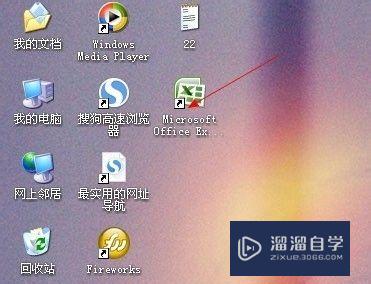
第2步
双击打开
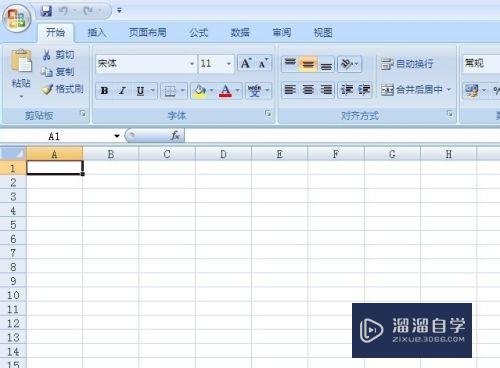
第3步
我们输入一组数据。如图
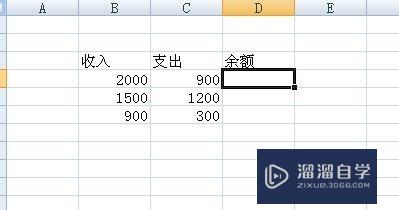
第4步
我们要想得到余额多少。就得用收入减去支出。如图:我们在第一个余额下单元格中。输入减法公式。=b4-c4。(注意一定要输入等号)。然后回车即可
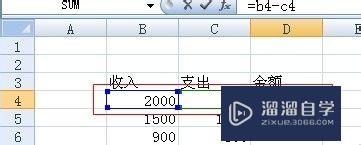
第5步
我们就能看到第一个结果已经出来了。
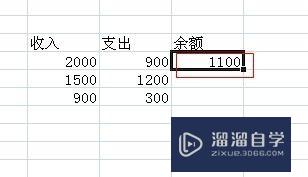
第6步
最后用下拉的方法。其他的余额也就相应的显示出来了
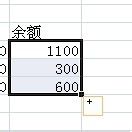
以上关于“Excel怎么用减法(excel怎么用减法公式)”的内容小渲今天就介绍到这里。希望这篇文章能够帮助到小伙伴们解决问题。如果觉得教程不详细的话。可以在本站搜索相关的教程学习哦!
更多精选教程文章推荐
以上是由资深渲染大师 小渲 整理编辑的,如果觉得对你有帮助,可以收藏或分享给身边的人
本文标题:Excel怎么用减法(excel怎么用减法公式)
本文地址:http://www.hszkedu.com/63417.html ,转载请注明来源:云渲染教程网
友情提示:本站内容均为网友发布,并不代表本站立场,如果本站的信息无意侵犯了您的版权,请联系我们及时处理,分享目的仅供大家学习与参考,不代表云渲染农场的立场!
本文地址:http://www.hszkedu.com/63417.html ,转载请注明来源:云渲染教程网
友情提示:本站内容均为网友发布,并不代表本站立场,如果本站的信息无意侵犯了您的版权,请联系我们及时处理,分享目的仅供大家学习与参考,不代表云渲染农场的立场!